Simular mensajes entrantes
Si deseas probar algunos elementos de tu sistema de comunicación, a veces necesitarás simular mensajes entrantes para ver si tu sistema funciona correctamente. Te proporcionamos un tutorial paso a paso para configurar una página web desde la cual puedas enviar mensajes al Ozeki SMS Gateway. Este es un proceso simple, no necesitas conocimientos de desarrollo para seguir la guía.
Paso 1 - Configurar un servidor HTTP
Para poder enviar mensajes a tu propio sistema, necesitarás tener un servidor HTTP funcionando. Para hacerlo, haz clic en el botón de conexión en la página principal del Ozeki SMS Gateway. Aquí se te presentarán algunas opciones de conexión. Ahora necesitas hacer clic en “Servidor HTTP” como se muestra en la Figura 1.
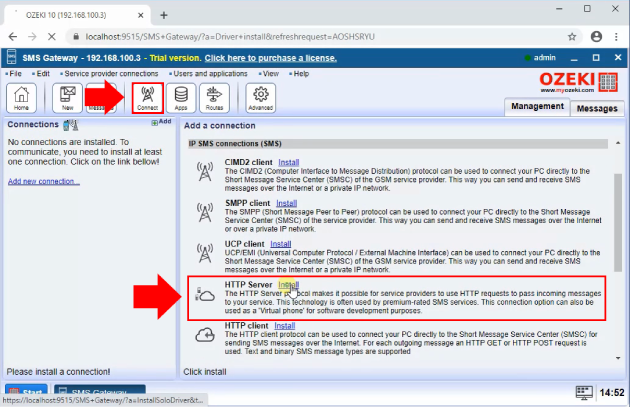
En la Figura 2, verás cómo debe configurarse el servidor HTTP. La “URL base” especifica la URL en la que el servidor HTTP debe escuchar. El “Número de teléfono” asigna el número que proporciones a la conexión. Cuando hayas ingresado la información correcta, haz clic en el botón “Aceptar” para continuar.
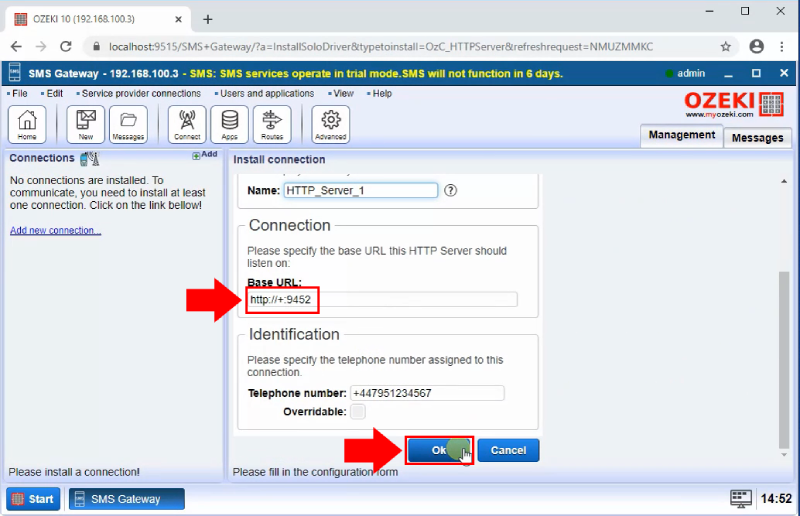
Si lograste configurar tu servidor HTTP, necesitas permitir la conexión. Puedes hacer esto activando el interruptor “Conexión”, en el lado izquierdo de la pantalla. Como se presenta en la Figura 3.
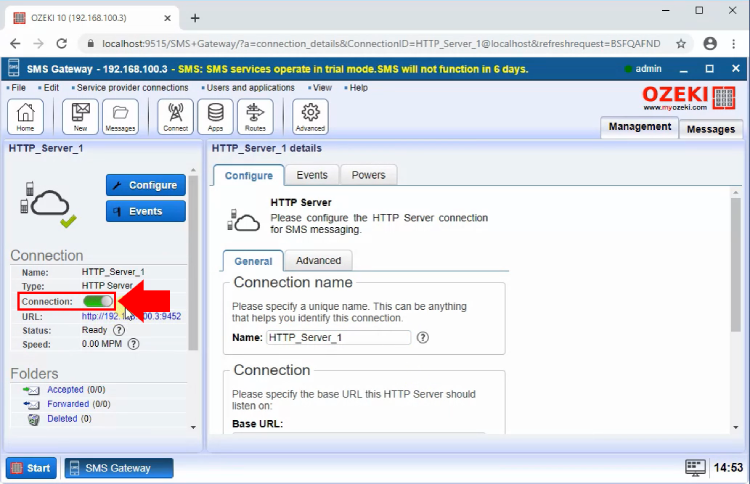
Paso 2 - Agregar una nueva ruta
Ahora, deseas que el SMS Gateway se comunique con tu servidor HTTP. Necesitas una nueva ruta para ello. Puedes configurar una nueva ruta en el panel “Rutas”, haciendo clic en “Crear nueva Ruta”. Aparecerá una pestaña “Detalles de la ruta”. Aquí puedes especificar la ruta del mensaje como se puede ver en la Figura 4.
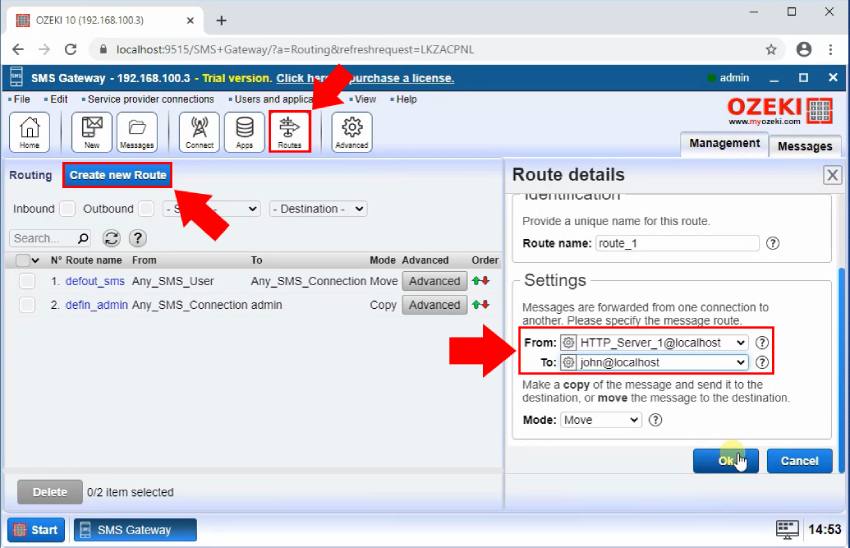
Paso 3 - Probar tu servidor HTTP
Ahora tienes tu servidor HTTP y puedes comunicarte con él. Para comenzar a enviar mensajes de prueba, abre la página del servidor HTTP haciendo clic en la URL proporcionada en el panel izquierdo como se muestra en la Figura 5.
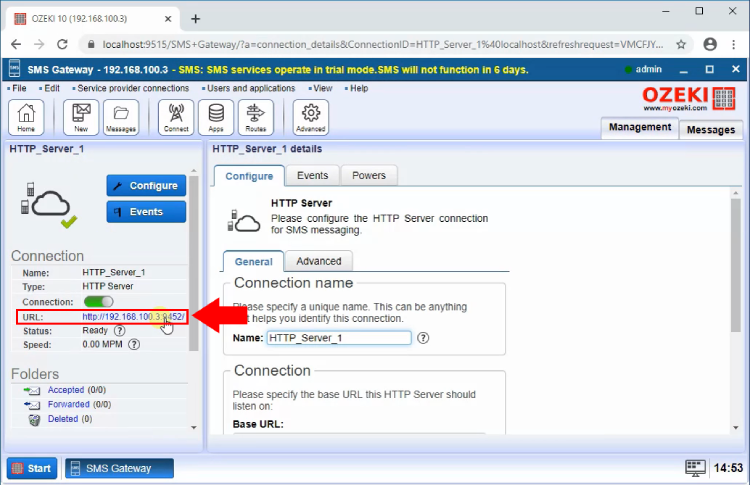
Si hiciste clic en el enlace de la URL, se te presentará una página web. Puedes usarla para enviar mensajes a tu propio sistema. El campo “Destinatario” será el nombre del remitente, el “Datos del mensaje” será el mensaje en sí. Para enviar el texto, simplemente haz clic en el botón “Enviar”. Puedes encontrarlo con la ayuda de la Figura 6.
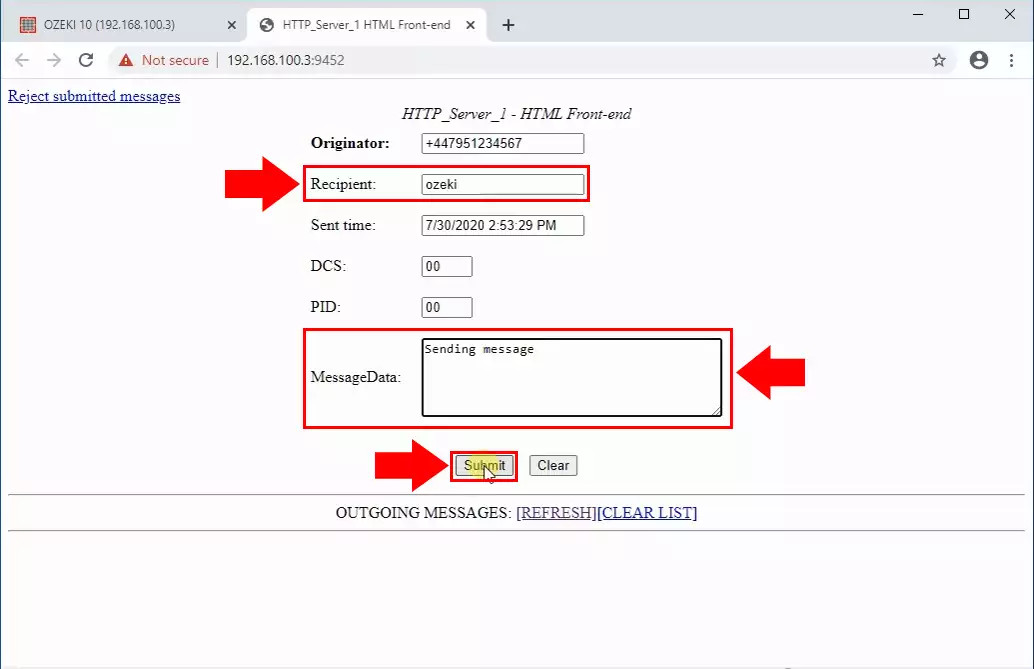
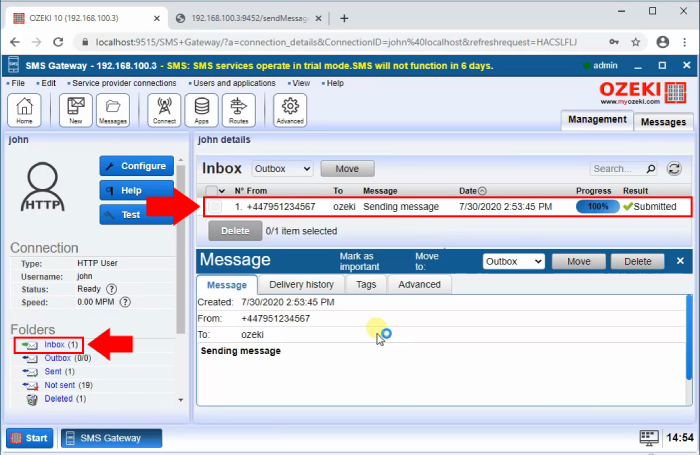
Resumen
Este artículo te mostró cómo configurar un mensaje entrante simulado con fines de prueba. Esto hará que la resolución de problemas y el manejo de errores sean mucho más fáciles. Si deseas más información sobre tu sistema, utiliza el Ozeki SMS Gateway. Ofrece excelentes capacidades de registro, lo que significa que puedes rastrear errores rápidamente.
Es una buena idea revisar los artículos en el sitio web de Ozeki, para que puedas conocer más sobre el sistema de comunicación que ofrece Ozeki. Para aprender más sobre cómo puedes utilizar el Ozeki SMS Gateway, no dudes en explorar los artículos en el sitio web como: “Cómo enviar mensajes SMS con C#”.
Para crear tu primer sistema de SMS gateway de alto rendimiento, ¡ahora es el mejor momento para descargar Ozeki SMS Gateway!
